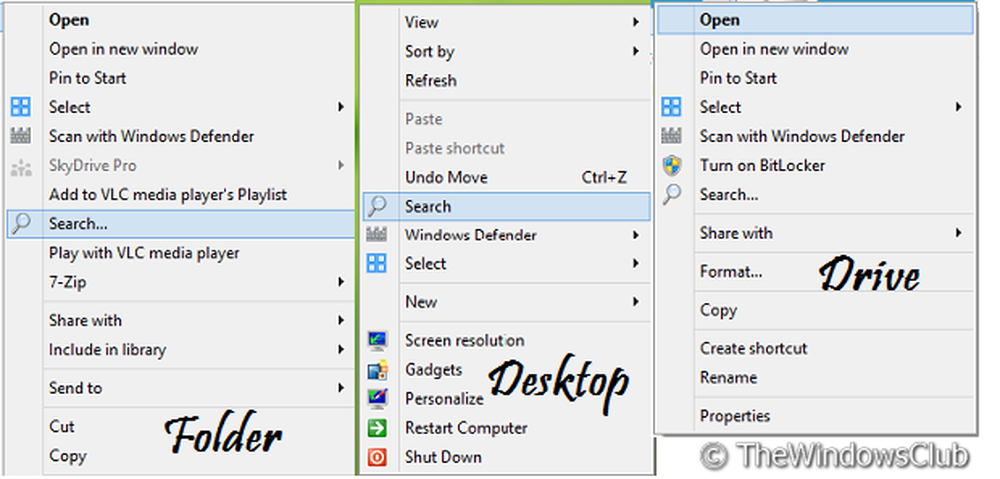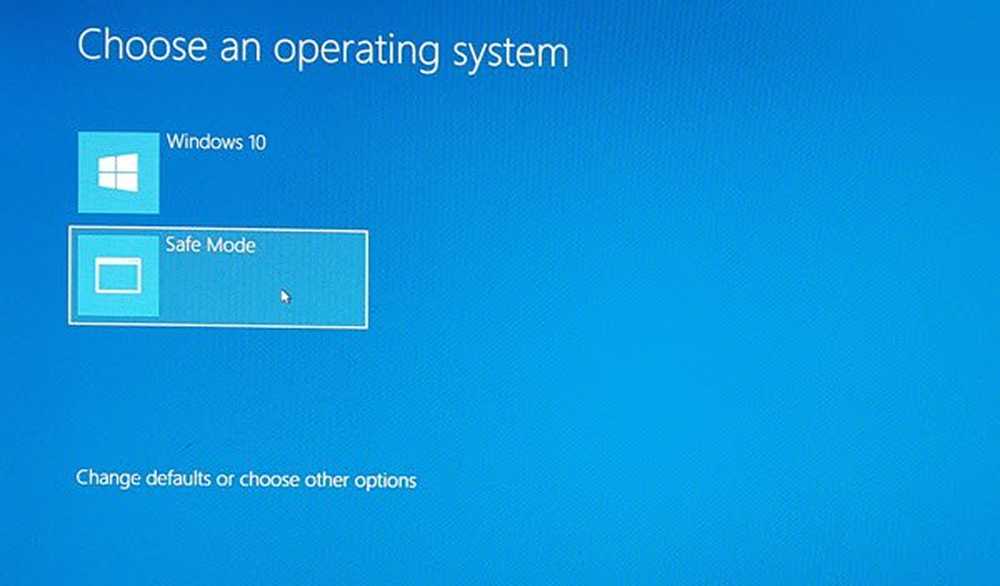Cómo agregar Ejecutar a la barra de tareas de Windows 7
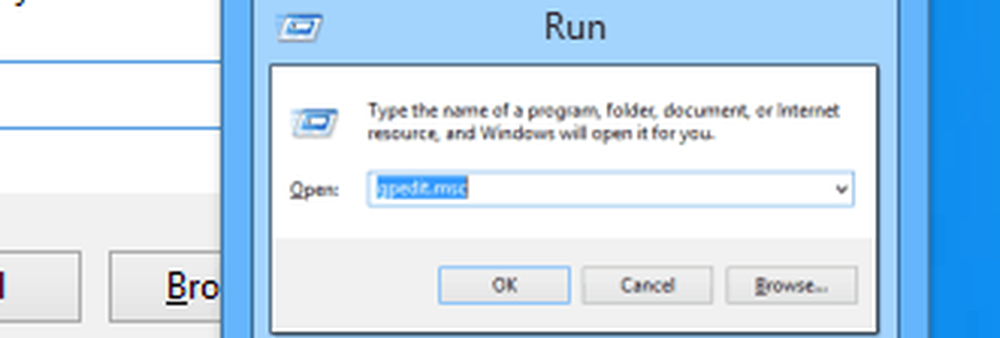
En Windows 7 puede acceder al comando Ejecutar a través del menú Inicio. En Windows 8 puede hacer clic derecho en el botón Inicio y encontrarlo..
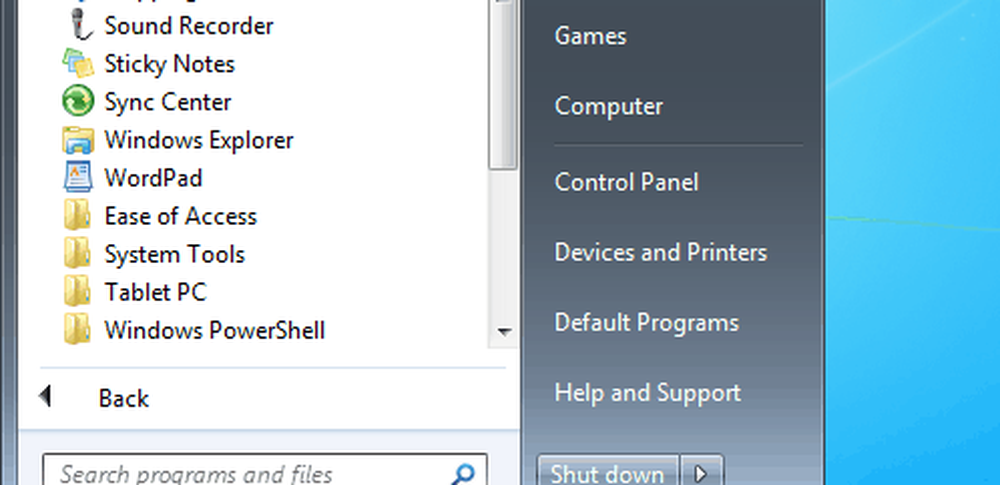
Por supuesto, la forma más fácil de ejecutar el comando Ejecutar es con el método abreviado de teclado. Tecla de Windows + R en Windows 7 o Windows 8.
Si se encuentra abriendo el cuadro de diálogo Ejecutar con frecuencia durante el día y prefiere usar sus íconos en lugar de atajos de teclado, ¿por qué no pinchar Ejecutar en la barra de tareas para facilitar el acceso??
Pin Ejecutar a la barra de tareas en Windows 7
Primero, haga clic derecho en un área vacía en el escritorio y vaya a Nuevo> Atajo para abrir el asistente Crear acceso directo.
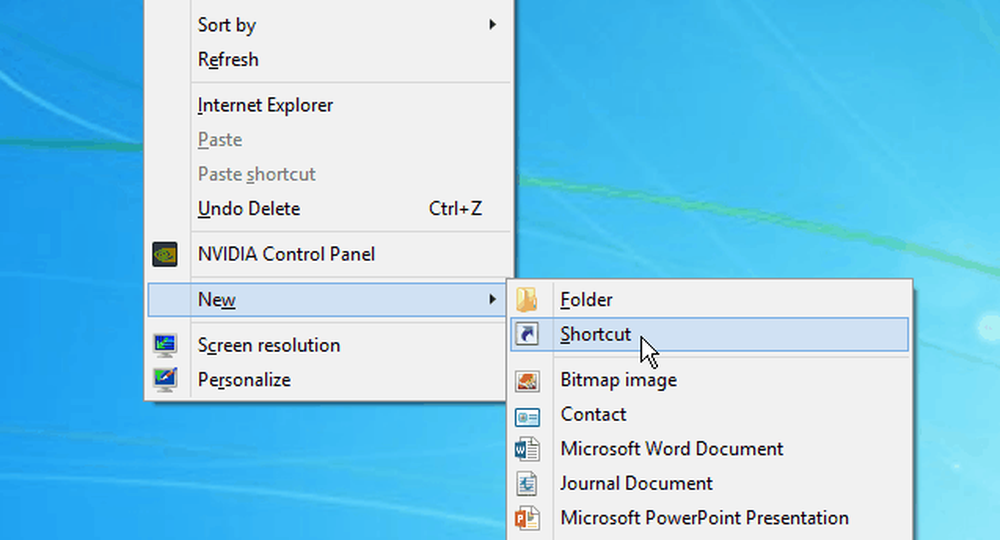
Ahora para la parte importante. Copie y pegue la siguiente ruta en el campo de ubicación como se muestra en la siguiente captura de pantalla:
C: \ Windows \ explorer.exe shell ::: 2559a1f3-21d7-11d4-bdaf-00c04f60b9f0
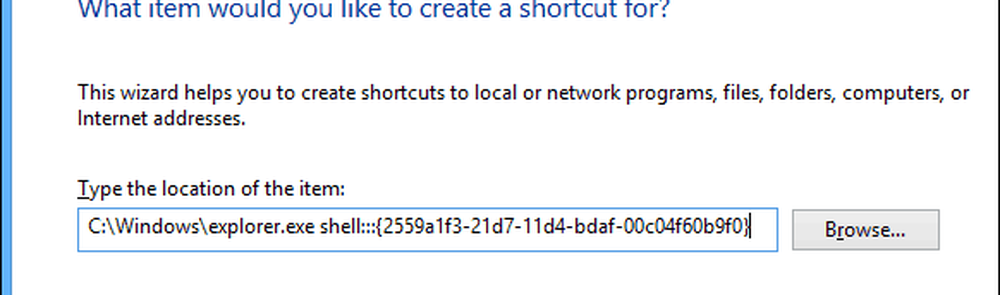
Luego nombre su acceso directo a "Ejecutar", haga clic en Finalizar y cierre el asistente. En su escritorio verá el nuevo acceso directo que creó: pruébelo para asegurarse de que funciona.
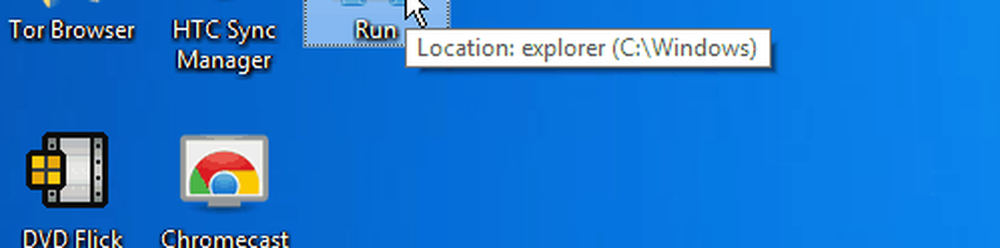
Ahora probablemente querrás darle un icono diferente. Para hacerlo, haga clic con el botón derecho en el acceso directo y seleccione Propiedades. Luego toque la pestaña Acceso directo y haga clic en Cambiar icono. No habrá una gran selección de iconos incorporados hasta que copie y pegue la siguiente ruta en el campo superior y presione Enter. Seleccione el ícono Ejecutar y haga clic en Aceptar y cierre de Propiedades de ejecución.
% SystemRoot% \ System32 \ imageres.dll
Si desea utilizar su propia colección de iconos, simplemente busque la ubicación de los iconos en lugar de la ruta anterior. Lea nuestro artículo aquí para obtener más información sobre el uso de iconos personalizados..
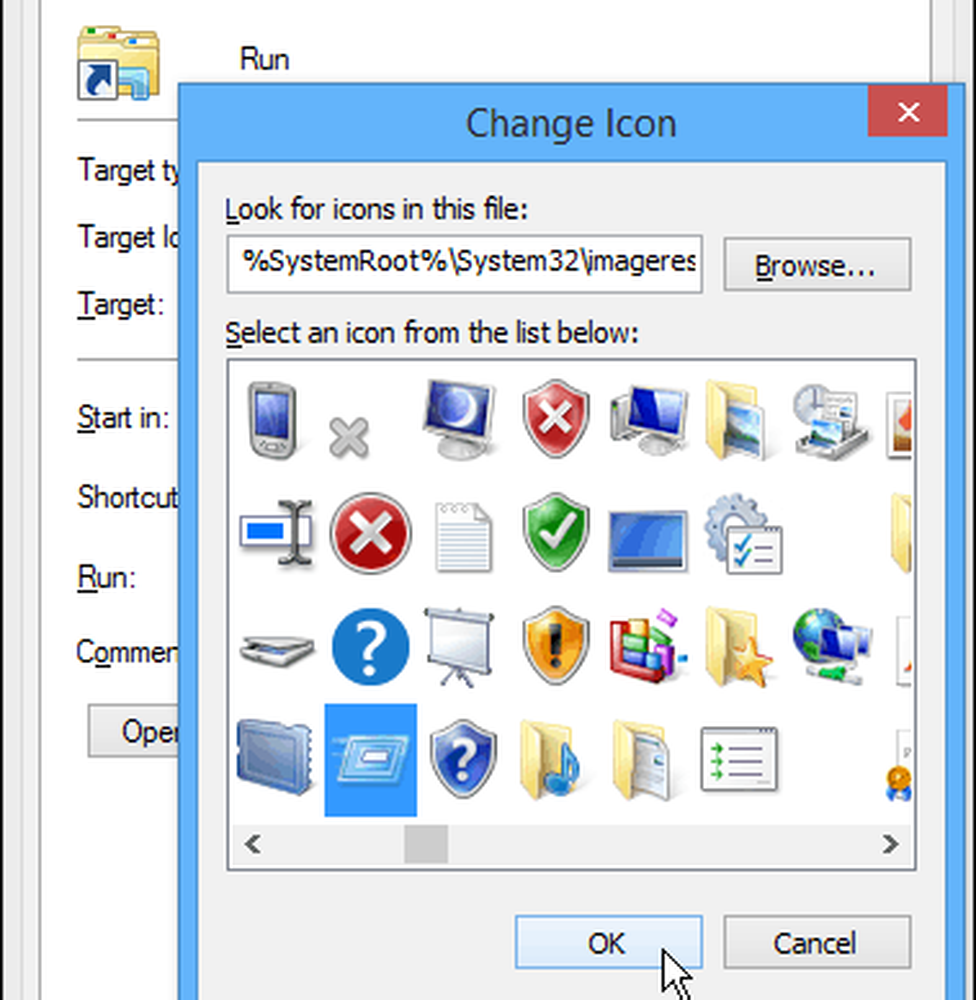
Ahí lo tienes, tienes el icono Ejecutar que inicia el cuadro de diálogo Ejecutar cuando lo necesites. Simplemente arrástrelo a la barra de tareas como si fijara un ícono y estará listo.
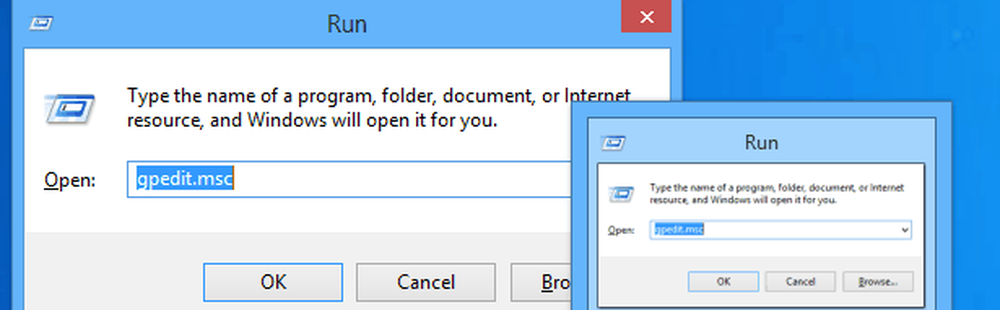
Pin Ejecutar a la barra de tareas de Windows 8.1
Fijar el ícono del comando Ejecutar en la barra de tareas en Windows 8.1 es mucho más fácil. Desde la pantalla de inicio tipo: correr y cuando aparezcan los resultados, haga clic derecho en el comando Ejecutar y luego en Fijar a la barra de tareas.
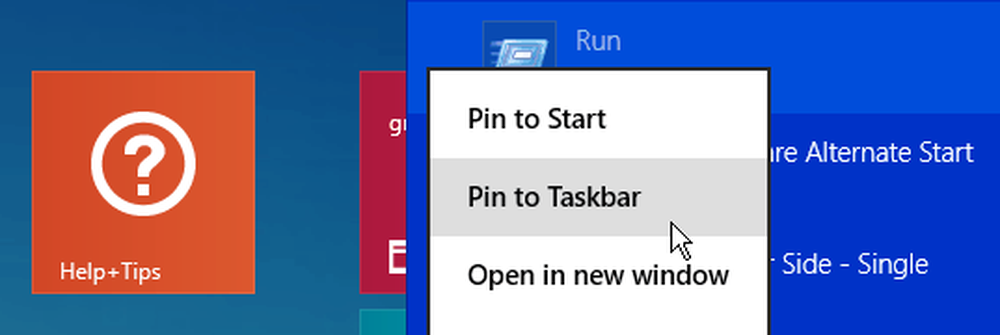
Lo bueno de Windows 8.1 es que hay menos necesidad de crear accesos directos personalizados solo para fijar un elemento en la barra de tareas. Por lo general, si lo busca, dale un clic derecho y lo fija, eso es todo lo que necesitas.